Comment activer le mode lecteur Chrome
Ce qu'il faut savoir
- Cette fonctionnalité n'est plus disponible sous chrome://drapeaux. Au lieu de cela, utilisez page distiller pour activer le mode lecteur dans Chrome pour Windows.
- Vous pouvez également utiliser une extension pour activer le mode lecteur dans toutes les versions de Chrome.
Cet article explique comment utiliser le mode lecteur intégré de Chrome: distiller la page. La page de distillation supprime les éléments gênants d'une page Web, ne laissant que du texte propre à lire. C'est une fonctionnalité cachée que vous pouvez activer sur Chrome pour Windows.
N'utilisez pas chrome://flags pour définir le mode lecteur
Cette fonctionnalité n'est plus disponible sous chrome://drapeaux. Au lieu de cela, utilisez page distiller pour activer le mode lecteur dans Chrome pour Windows. Vous pouvez également utiliser une extension pour activer le mode lecteur dans toutes les versions de Chrome.
Gardez à l'esprit que vous pouvez toujours utiliser une extension pour obtenir les mêmes fonctionnalités que la page distiller, quel que soit le système d'exploitation que vous utilisez (Windows, macOS, etc.). Dans certains cas, vous trouverez peut-être plus facile d'installer une extension au lieu de mettre à jour manuellement Chrome pour activer le mode distiller.
Si vous avez un Mac, passez à la section suivante pour certaines extensions que vous pouvez utiliser pour profiter des mêmes fonctionnalités que l'utilisation de la page distill.
Comment configurer la page de distillation (mode Chrome Reader) pour Windows
Voici comment activer la page de distillation, ainsi que quelques extensions Chrome qui vous donneront les mêmes fonctionnalités que la page de distillation, quel que soit le type d'appareil ou de système d'exploitation que vous utilisez.
-
Avant de commencer, effectuez une sauvegarde en cliquant avec le bouton droit sur l'application Chrome dans le Programmes menu, puis copiez et collez l'application dans un autre emplacement.
Si vous le souhaitez, vous pouvez conserver deux copies de l'icône Chrome. Par exemple, un avec la page de distillation activée et un sans.
-
Faites un clic droit sur votre Raccourci Chrome pour révéler les options de Chrome.
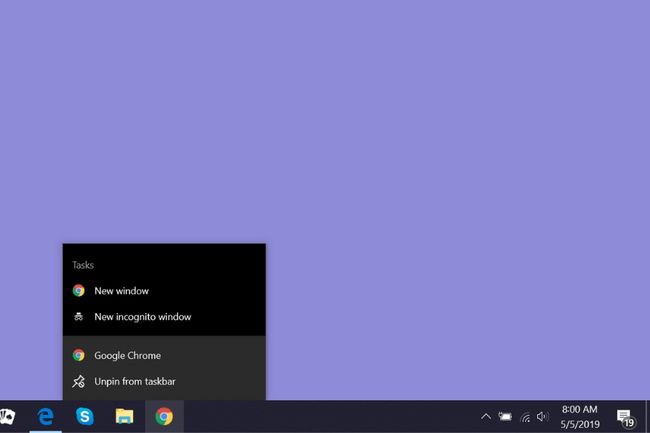
-
Ensuite, faites un clic droit sur Google Chrome pour révéler le Propriétés menu. Ensuite, sélectionnez Propriétés.
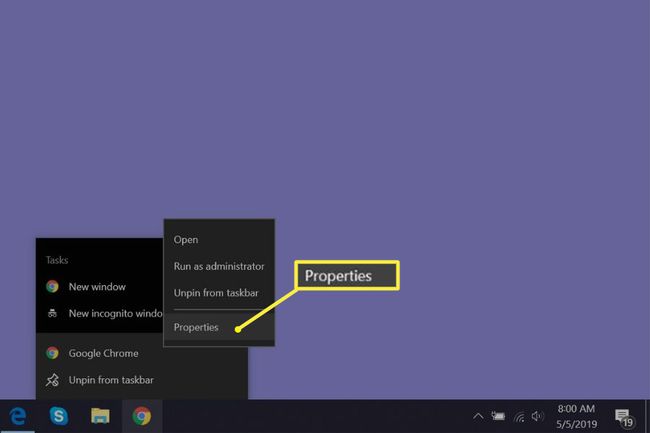
-
Dans le Propriétés fenêtre, ajouter -enable-dom-distiller jusqu'à la fin de Cible champ. Par exemple, le Cible le champ doit indiquer:
"C:\Program Files (x86)\Google\Chrome\Application\chrome.exe" -enable-dom-distiller
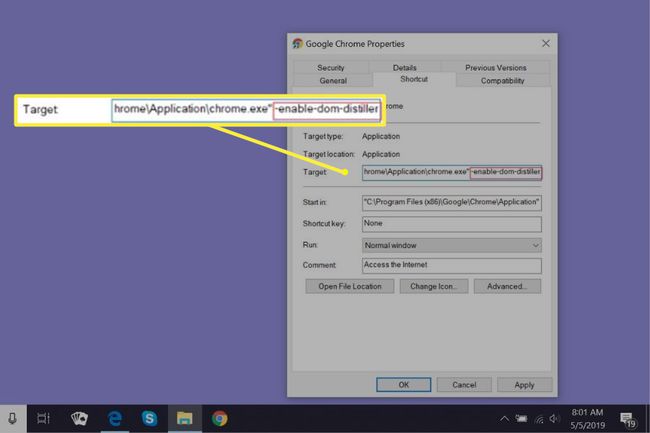
Lorsque vous avez terminé de mettre à jour le champ cible, cliquez sur d'accord. Ensuite, fermez et rouvrez Chrome pour que le paramètre prenne effet.
-
Page distiller devrait maintenant être une option visible dans le menu Chrome (cliquez sur le trois points verticaux dans le coin supérieur droit de votre navigateur pour faire apparaître le menu).
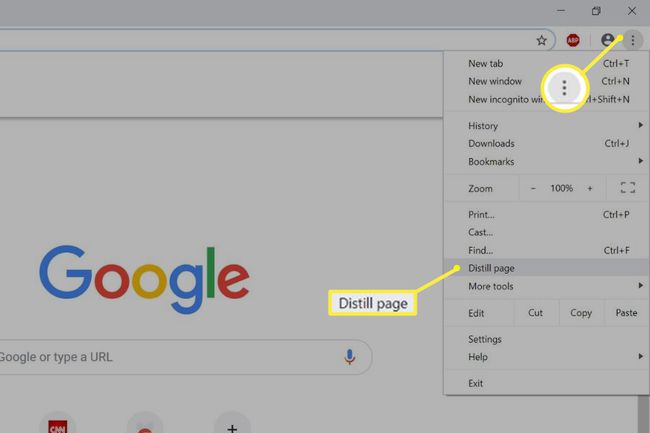
Comment utiliser la page Distill (mode Chrome Reader)
Pour utiliser la page distiller, accédez à la page Web que vous souhaitez lire. Ensuite, sélectionnez Page distiller dans le menu en haut à droite. La page doit s'afficher en mode lecteur, c'est-à-dire uniquement du texte, sans éléments indésirables. Pour revenir à la page d'origine, appuyez sur le bouton Retour.
Notez que distiller la page fonctionne mieux sur les pages qui ont beaucoup de contenu textuel. Si vous appliquez la page distiller à un site Web composé principalement d'images ou de vidéos, vous risquez de ne pas obtenir les résultats que vous recherchez.
Comment activer le mode Chrome Reader sur un Mac
Si vous cherchez à activer le mode lecteur sous chrome://drapeaux, cette fonctionnalité expérimentale n'est plus disponible. Utilisez plutôt une extension Chrome pour activer le mode lecteur.
Si vous êtes un utilisateur Mac (ou préférez simplement utiliser une extension), il existe plusieurs extensions qui vous permettront de visualiser les pages en mode lecteur. Ces extensions sont conçues pour supprimer les éléments gênants et inutiles d'une page Web, vous offrant ainsi une meilleure expérience de lecture sur n'importe quel appareil.
- Vue lecteur: supprime les éléments gênants tels que les images et les boutons, et modifie la taille, le contraste et la mise en page du texte d'une page Web pour une meilleure lisibilité.
- Juste lire: supprime les publicités, les pop-ups, les commentaires, etc. Il vous permet également d'utiliser des thèmes sombres et clairs (idéal pour les sites Web difficiles à lire), ainsi que d'appliquer votre propre style personnalisé aux pages Web.
- Mode de lecture du distillateur DOM: supprime des éléments tels que des images, des barres latérales, des fenêtres contextuelles et d'autres éléments gênants d'une page Web.
